 超初心者さん向け♪ ぴーしゅけの フリーソフト活用講座 ◆第4回◆ 私仕様の便利なPCにするソフト達♪ |
|
やっぱり最初に欲しいのは時計かな? * 豆知識:タスクトレイの時計表示を消す システムモニターも入れてみよう マウス操作を快適にしてみる デスクトップにメモを貼る 素早く快適にアプリケーション(ソフト等)を起動する 初心者さんこそ持っていたいお役立ちソフト * 豆知識:よくメールを送る相手はショートカットで登録しよう 文章書きさん必見のソフト 絵描きさん必見ソフト * 付録:VBランタイムの在り処 |
さてさて。この講座も4回目。ぴーしゅけが実際に使ってみて「こりゃエエわい♪」と思ったソフトをバンバン紹介しちゃいましょう。・・・と言ってもワタクシが現在使用中のソフトに絞っていますので、数としては少ないんデスガ。
但し、ご注意。ここで紹介するソフトはあくまでぴーしゅけが使いやすい! と思ったものであります。時計ソフトでもランチャーでも、10個近くは試してみて、その上でコレだ!! と思ったものばかりですが、万人の意見が皆同じとは限らんですね。第一、試した10個なんて、実際にWEBにあるソフト数からいくと、ほんの氷山の一角でしかない。ワタクシの知らない優れもののソフトがまだまだきっとある筈です。
つまり。結局のトコロ、ご自分でイロイロと試してみるのが一番です。
ご紹介するソフト達は、これから沢山のソフトを試してみたいと思ってるアナタの為の指針になれば・・と思いますです。
●やっぱり最初に欲しいのは時計かな?
時計ソフトは言うなればデスクトップのアクセサリーですね。しかも実用性も高いので、入れてみたいって方は多いでしょう。その所為かおしゃれなソフトが沢山あります。一応タスクトレイに時計って付いてはいますけど、小さくって見難いし、何よりとにかく可愛くない(笑)!!
折角なら、オシャレで機能も満載の時計ソフトを導入しましょう。
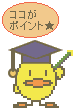 豆知識:タスクトレイの時計表示を消す
豆知識:タスクトレイの時計表示を消す時計ソフトを入れたなら。タスクトレイの時計って見えてる必要ナイですね。
っつーか。場所とって邪魔なだけ(笑)。
そう思ったら消しちゃいましょう。
<スタート>→<設定>→<タスクバーとスタートメニュー>を開き、「タスクバーオプション」で「時計を表示」のチェックマークを外します。OKをクリックすればタスクトレイから時計が消えます。
| ■時計&カレンダー | |||
|
|
きつねどけい | フリー | 可愛いきつねさんがアニメーションする時計♪ ・ウインドウサイズの切り替えや、カーソルが来ると隠れる・逃げるなど使い勝手が良いです。 ・カレンダー表示、ステキな音声でのアラーム・時報も可。 *アニメーション画像は自作する事も可能です。 ぴーしゅけも専用画像を作っておりますので、よろしかったら使ってね♪ |
|
|
MFCCLOCK | フリー | カスタマイズ次第でアナタ好みの時計に大変身♪ ・とにかく、アナタの力量次第でどんなカスタマイズでも出来ちゃいます。 ・カレンダーにはスケジュールも入れられ、タイマーも使えるし、Memo(付箋紙)やインターネットに接続しての時刻 合わせ機能やスクリーンセーバー制御の機能も付いてます。 バージョンUPしてCPUモニターも付いたよ♪ |
| クリケットクロック | フリー | 可愛い3匹の虫さんが鳴いて時刻をお知らせ♪ ・今までになかった感じの時計ソフト。それぞれ長針・短針・秒針を表す虫たちが時計の位置のポジションを取ります。 ・アクティブウインドウに載せる事も出来るので、マスコットとしてもかなりの出来!優しい鳴き声には癒されるコト間違いナシ! |
|
●システムモニターも入れてみよう
沢山のソフトを常駐させたい! とかウインドウを沢山開きっぱなしで作業をしたいという方はCPUとかリソースとかメモリのモニターを入れておいた方が無難です。
時々チェックすることで、PCが不安定になることを防ぐ事が出来ますもの。
で。そんな実用重視のモニターとは言え、やっぱり可愛いものが欲しいな・・って思うのが人の情(?)。アクセサリーとしてもステキなモニター達をご紹介しましょう。
| ■モニター | |||
| RMtray | フリー | タスクトレイでリソースを監視 ・これは前回講座にてご紹介済みです。 |
|
| 窓添水 | フリー | ししおどしで風流に♪ ・アクティブウィンドウに設置するアクセサリソフト。 CPUの使用率に応じて水の流れが変化し、添水が心地良い音を奏でますよ。カッコーン♪ |
|
| 窓風鈴 | フリー | パソコンで風鈴の音を聴こう! ・風鈴の「短冊」部分がメモリの使用率に応じて変化します。 アクティブウィンドウの片隅に吊るせるし、音色も涼しげでステキです。秋・冬バージョンもアリ! |
|
●マウス操作を快適にしてみる
PC初心者さんにとって、マウス操作は鬼門だったりしませんか?
っつーか。例えば、メッセージウインドウが〇〇してもいいですか?とか確認メッセージを出してきて、いちいち「OK」や「キャンセル」のボタン位置まで移動してクリックするのが面倒くさいと思ったことってありません?
下に紹介するソフトがそんな悩みを解決してくれます。使い方次第で作業効率がぐんとUP致しますよ。
| ■マウス操作 | |||
|
|
BearMouse | フリー | 自動でカーソル移動からクリックまでサポート♪ ・ワープ。オートクリック。コーナーキー。とにかく便利です。一度使い始めたら止められません(笑)。これがタダだなんて・・・スゲエなぁ〜 |
| チューチューマウス | シェア | 誰でも知ってる超有名ソフト ・カーソルの形状は名前の通りのネズミちゃん。待ち状態などではお尻をふりふり踊ります。マウスの走行距離も測れ ますので、マウスの定期的なお掃除の目安にもなるんだよ。 これ実はダンナちゃんからのオススメです(笑)。 |
|
| X Wheel | フリー | マウス操作で素早く便利に マウスのホイール及び全てのボタン(含む4つ目以降)にプログラム毎に異なったキーを割り当てるソフト。 |
|
●デスクトップにメモを貼る
・・・ってのが、いわゆる<付箋紙ソフト>。これもやっぱり持っていると便利なソフトの1つですね。ちょっとした覚書からスケジュール管理まで。ペタペタ張り紙しちゃいましょう。
| ■付箋紙・メモ帳 | |||
| POSTNET | フリー | 高機能の付箋紙 ・デスクトップ上にテキスト,画像,Webを貼り付けることができるネットワーク対応の付箋紙ソフト。カスタマイズもかなりききます。 |
|
| ペタろう | フリー | 可愛すぎる付箋紙 ・メモの形がハムスターだったりウサギだったり、とってもカワイイです。 そのまま直書きできるし・・・メモの形も更に増えるらしいっす。 ※但し、使用期限の制限があります。更新は出来るけど、これがちょっとネック (T-T) |
|
| フリー | ちょっとしたメモの書ける壁紙チェンジャー ・壁紙チェンジャーなんですが、その壁紙にちょっとした書き込みが出来て、結構便利だったりします。gif形式にも対応。但し並べて表示は出来ません。 |
||
|
|
紙 | フリー | ちょっとしたメモの書ける壁紙チェンジャー ・スクラップブックです。ファイル名を勝手に付けて(自分で指定も可)、自動でどんどん保存してくれます。箱(フォルダ)の中に系統立てて収納しましょう。ブラウザからのHTML抽出機能が秀逸!GIFアニメなど画像の簡易ビューアーにもなります。 |
●素早く快適にアプリケーションを起動する
デスクトップにショートカットアイコンを沢山沢山並べとく。スタートからポップアップメニューでプログラムを開くよりずっと便利でやってる方は多いと思うの。でも、デスクトップがアイコンだらけだとPCの処理って遅くなるんだよ。知ってた?
・・・ってワケでランチャーを導入してみましょう。
| ■ランチャー・他 | |||
|
|
NCW | フリー | クリックの回数まで減らしてくれる♪ ・いわゆるランチャー。タスクバーのように隠れ、素早くアプリケーションやディスクにアクセスできるツールバーです。 ・ポップアップするので、クリック操作無しで、ディスク内のファイルを一覧できます。複数のウィンドウを開く手間がありません。 ・これも使い始めたら止められないソフトです(笑) |
|
|
PopUp Icons | フリー | ウィンドウ下に隠れたアイコンに素早くアクセス ・ランチャーよりデスクトップのショートカットアイコンがやっぱり便利!・・・って方に。ウインドウ下のデスクトップのアイコンを浮き上がらせてくれちゃいます。 |
●初心者さんこそ持っていたいお役立ちソフト
使い始めると止められない!そんな便利なソフト達です。
| ■その他(お助けソフト) | |||
| ガバッと終了 | フリー | 複数のアプリを一度に閉じる ・常駐アプリも終了できる、アプリ一括終了ソフト。起動も出来ます。 ソフトのSetup時に「起動中のアプリケーションを終了させて下さい」って言われますよね? そんな時にはこのソフト。登録したソフト(通常スタートアップメニュー)を一斉に終了させてくれちゃいます。 |
|
| つけかえ | フリー | 拡張子でアイコンを変更できる ・ファイルの拡張子とアプリケーションの関連付けを簡単に変更できます。元の設定に戻すことも簡単。アイコンの変更も出来ますよ。 例えば。テキストファイル(*.txt)はWINの初期設定ではメモ帳やWORDが開きますが、それをアナタの気に入ったエディタで開くように変更したり、ついでにアイコンも |
|
|
|
配布先不明 |
フリー | 絶対パスを収得 ・フル(絶対)パス(例:IEなら C:\Program Files\Internet Explorer\IEXPLORE.EXE)のファイル名を入力しなくては いけない場面ってありますね? でも初心者さんにはこれが結構難しい(笑)。 そこでこのソフトは、エクスプローラの「送る」に居座って、フルパス 名をクリップボードにコピーします。そのままペースト すれば、どこにでもフルパスを間違いなく記述することができます。 |
| RealSync | フリー | ミラーリングでバックアップ ・2つのフォルダをミラーリングして同一内容にするツールです。 例えばCD-Rにバックアップを取る時、ただコピーするだけでは新規ファイルや更新ファイルは書き込まれますが、削除したファイルはそのまま残ってしまいます。コレって不便じゃありません? ミラーリングってのは削除もやってくれるんです。) このソフトを利用することで、フォルダの同期を取ることができ、バックアップ等を簡単にリアルタイムに行うことができます。 ・更新されたファイルだけをコピーするため高速。自動更新も可能です。 |
|
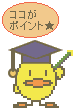
豆知識:よくメールを送る相手先はショートカットで登録しよう
よくメールを交換する人って居ますよね?そんな人のメールアドレスはメーラー付属のアドレス帳をいちいち開くのもメンドウなもの。ショートカットを作成しましょう。
1:デスクトップ上で、右クリック。<新規作成>→<ショートカット>を選択します。
2:mailto:相手のメールアドレス と入力しましょう。
(例えば、ニフティ宛てのメールなら mailto:xxxxx@nifty.com )
3:「次へ」で、ショートカットに任意の名前を付けます。
4:デスクトップにメールのアイコンが出来ます。
この方法ですと、例えば、メーラーを変更した場合でもいちいちアドレス帳を作り直す必要もなくて便利ですよ。
●文章書きさん必見のソフト
文章を書いたり読んだり。そんな事が楽しくなっちゃうソフト達です。
| ■文章書きさん必見ソフト | |||
| eMemoPad | フリー | 小説を書いてみよう♪ ・アウトラインプロセッサです。左に階層付きの章立て。右に本文を書き込みます。ブックマーク機能付き。テキストファイルへの出力も可。すっきりとしたインターフェイスが見やすいです。 |
|
| StoryEditor | フリー | 小説を書いてみよう♪ ・上と同じくアウトラインプロセッサです。 本文文字に色々なフォントが使え、独自のキャラクタという階層があるのが特徴です。テキスト形式、RTF形式、HTML形式に出力可能。 |
|
| 秀丸 | シェア | 高機能エディタ ・テキストエディタです。WIN付属のメモ帳よりも便利でWORDみたいに重くないエディタは持っといてソンなしです。これはシェアですが、おまけで「鶴亀メール」というメーラーも使えます。2つのソフト込みでこの値段ならお安いかと思います。 |
|
| ReadHelper | フリー | 長文を読みやすく♪ ・マウスカーソルの位置に合わせて画面に横線を引いてくれるソフトです。これを利用すると行を読み飛ばしたりなんてことがなくなります。文章系HP巡りのお供にどうぞ。線の色は変更可能。 |
|
| CC | フリー | 文字数の計算 ・クリップボードにある文章の文字数をカウントします。 字数制限のある文章を考えたりするのに便利。 ・ただ文字数をカウントするだけでなく、空白を除いたり、原稿用紙で何行何枚になるかをカウントする機能もあります。 |
|
|
|
DrePos | フリー | 定型文入力ソフト ・あらかじめ登録した顔文字や定型文章をボタン操作で直接カーソル位置に貼り付けます。コピー&ペーストの手間を省いてくれるワケ。 ・ウェブ懸賞フォームなどに、あらかじめ登録しておいた文字列を一括入力する事も可能。これも手放せないソフトです。 |
|
|
HotClip | フリー | 定型文入力・履歴保存ソフト ・上と同じく、ワンクリックで直接カーソル位置に定型文・履歴文を貼り付けます。同梱されているテキストとヘルプを頼りに、<私仕様>の定型文データを作成しましょう。データの書き方次第で日付入力・ファイルの実行なども行えるので、ランチャーとしても使えます。超おススメ♪ ■ランチャーとしてのコマンド例(便利なので書いておきます) ・アドレス入りの新規メールを起動 ["mailto:ぴーしゅけ <xxxxx@nifty.com>"]ぴーしゅけ ・タイトルもいつも決まってるなら・・・ ["mailto:ぴーしゅけ <xxxxx@nifty.com>?Subject=タイトル"]ぴーしゅけ ・二人に同じ内容のメールを送る ["mailto:1人め <11111@nifty.com>,mailto:1人め <22222@nifty.com>"]1111&& 2222 ・WIN標準電卓を起動 ["C:\WINDOWS\system32\calc.exe"]電卓 ・エクスプローラで最初からProgram Filesを開く ["EXPLORER.EXE/n,/e,C:\Program Files"]EXP:Program Files *ぴーしゅけは今WindowsXPを使っているので、絶対パスは若しかしたら98とかと違うかも。そこら辺は臨機応変に変更しましょう。メルアドも当然変えてくださいね。 |
|
|
Dさんの日本語じゃなきゃイヤン | フリー | 日本語入力準備OK♪ ・日本語IMEを自動的にON/OFFするためのプログラムです。 なんて言っても意味不明かにゃ?(笑)平たく言えば文字を書き込みできる全ウインドウに対して、通常の英数入力をいちいち切り替えすることなく自動で日本語モードに変えてくれるソフトですわい。 ・キャレット(文章入力のカーソルポインタ)位置にIMEの状態を表示することができますので、文字を打ち始めて「あ〜英数入力だった〜!!」なんてミスもなくなります。 設定で英数のモードで打ちたいウインドウに対しては機能をオフにすることも可能。 ・文字を打つ時、いちいち入力モードの切り替えをしなくていいので、楽チンです。やっぱりコレも止められません(笑)。 |
|
|
IME Watcher | XPのIME表示をすっきり♪ ・WINDOWS XPのタスクトレイに表示されるIME2002のアイコン。ごちゃごちゃしててイヤですよね?このソフトで解決しましょう。 |
|
|
|
配布停止 |
長文読むならコレに限る♪ ・日本語オンライン小説などを縦書きで読むためのテキスト・ビューアー。ページをめくったり、栞を挟んだりと、その姿はまさしく本!お好みでスキンの変更やBGMの演奏もできます。 |
|
●絵描きさん必見ソフト
お絵かきが楽しくなっちゃうソフトです。
| ■絵描きさん必見ソフト | |||
| EasyToon | フリー | アニメを描こう♪ ・パラパラまんがの要領で気軽にアニメーションを作れます。 |
|
| 筆一筋 | フリー | 墨絵を描こう ・墨絵風の絵が描けます。ぼかしやその他の表現力も多彩です。あと必要なのはアナタの画力だけ?? |
|
| ColorDialogPlus | フリー | 複数ソフト間で共通色パレットが使える! ・色の設定ダイアログは アプリケーションによって違いますよね。でも折角作った色と同じ色を使いたい時もある筈。だからと言って、赤(R)緑(G)青(U)の数値をいちいち入力するのもメンドウです。 ・ColorDialogPlusは作った色をアプリケーションに依存せずに色の設定ダイアログのみで色を管理しようとするソフトウェアです。 |
|
|
|
統合画像ビュアー Vix | フリー | 画像を一覧表示させるならコレ! ・これは前回講座にてご紹介済みです。 |
付録:VBランタイムの在り処
フリーソフトではこれがないと動きません!ってものが多いですね。 こちらで入手致しましょう。
